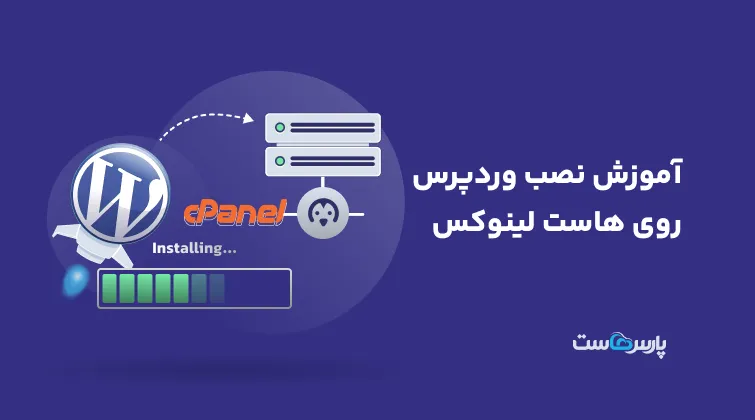
آموزش نصب وردپرس روی هاست لینوکس
نصب وردپرس روی هاست لینوکس یکی از آسانترین و سریعترین روشها برای راهاندازی وبسایت است. در این بلاگ پارس هاست، آموزش گام به گام و مراحل نصب وردپرس را روی پنل هاست لینوکس بهصورت ساده و کاربردی توضیح میدهیم. همچنین اگر هنوز هاست خود را تهیه نکردهاید، برای خرید هاست لینوکس اشتراکی و ارزان میتوانید […]
آموزش نصب وردپرس روی هاست لینوکس
نصب وردپرس روی هاست لینوکس یکی از آسانترین و سریعترین روشها برای راهاندازی وبسایت است. در این بلاگ پارس هاست، آموزش گام به گام و مراحل نصب وردپرس را روی پنل هاست لینوکس بهصورت ساده و کاربردی توضیح میدهیم. همچنین اگر هنوز هاست خود را تهیه نکردهاید، برای خرید هاست لینوکس اشتراکی و ارزان میتوانید این نوع میزبانی وب را با سرعتی بالا و قیمتی بسیار مناسب از پارس هاست تهیه کنید.
ویدیو نصب وردپرس روی هاست لینوکس
در ادامه مطلب، آموزش نصب وردپرس روی هاست لینوکس را مشاهده میکنید:
قبل از نصب وردپرس در پنل هاست لینوکس باید بدانید:
- برای شروع نصب وردپرس باید بدانید که میزبان شما حداقل نیازمندیها را دارد و اقدام به خرید هاست لینوکس پرسرعت کردهاید.
- آخرین نگارش وردپرس فارسی را دریافت کنید و آن را در رایانه خود از حالت فشرده خارج کنید.

راهنمای نصب وردپرس روی هاست لینوکس
این بخش از آموزش برای کاربرانی است که پیش از این تجربه نصب سیستم روی هاستینگ پارس هاست را داشتهاند. اگر کاربر مبتدی هستید، به ادامه این مطلب توجه کنید.
۱- وردپرس فارسی را دریافت و از حالت فشرده خارج کنید.
۲- پایگاه داده مورد نیاز برای وردپرس را بر روی میزبان خود بسازید.
۳- پرونده wp-config-sample.php را به wp-config.php تغییر نام دهید.
۴- پرونده wp-config.php را توسط یک برنامه ویرایشگر (مانند notepad) باز کنید و اطلاعات لازم را در آن وارد کنید.
۵- پروندههای وردپرس را به هاست خود منتقل کنید.
۵-۱- اگر وردپرس را روی دامنه اصلی خود نصب میکنید (مثل http://example.com)، پروندهها باید در پوشه ریشه (root یا www یا public_html) بر روی هاست لینوکسی شما بارگذاری شوند.
۵-۲- اگر میخواهید وردپرس را در یک پوشه نصب کنید (مثل http://example.com/blog)، باید نام پوشه wordpress را که پروندهها در آن قرار دارند، به نام پوشه موردنظر خود تغییر دهید (در مثال بالا ما باید نام پوشه wordpress را به blog تغییر دهیم). سپس پوشه موردنظر را به میزبان خود منتقل کنید.
۶- به صفحه نصب وردپرس بروید (wp-admin/install.php) و مراحل نصب را انجام دهید.
۶-۱- اگر وردپرس را روی دامنه اصلی خود نصب کردهاید، باید به نشانی http://example.com/wp-admin/install.php مراجعه کنید.
۶-۲- اگر وردپرس را در یک پوشه (مثلا blog) نصب کردهاید، باید به نشانی http://example.com/blog/wp-admin/install.php مراجعه کنید.
همین! وردپرس شما نصب و قابل استفاده است.
مرحله اول: دریافت و باز کردن
ابتدا باید آخرین نگارش وردپرس فارسی را دریافت کنید. اگر از ویندوز استفاده میکنید، پیشنهاد ما این است که پروندهی Zip را دانلود کنید. حجم وردپرس حدود سه مگابایت است. بعد از دریافت باید پرونده را از حالت فشرده خارج کنید. برای این کار میتوانید از برنامههایی مثل ۷-zip یا WinRAR استفاده کنید.
نکته: ویندوز XP و ویستا و سون میتوانند پروندههای فشرده Zip را بدون استفاده از برنامهی جداگانه باز کنند.
برای شروع نصب وردپرس باید بدانید که میزبان شما حداقل نیازمندیها را دارد و از یک هاست حرفهای استفاده کنید.
مرحله دوم: ساخت پایگاهداده و کاربر
شما در این مرحله باید یک پایگاه داده (database) بسازید. اطلاعاتی که در وردپرس ایجاد میکنید، مانند ایجاد یک دسته، نوشتن مطلب و نظر مخاطبان در پایگاه داده، روی میزبان شما ذخیره میشود. اگر یک پایگاه داده ساختهشده دارید، میتوانید از همان پایگاه استفاده کنید و نیاز به ساخت مجدد آن نیست.
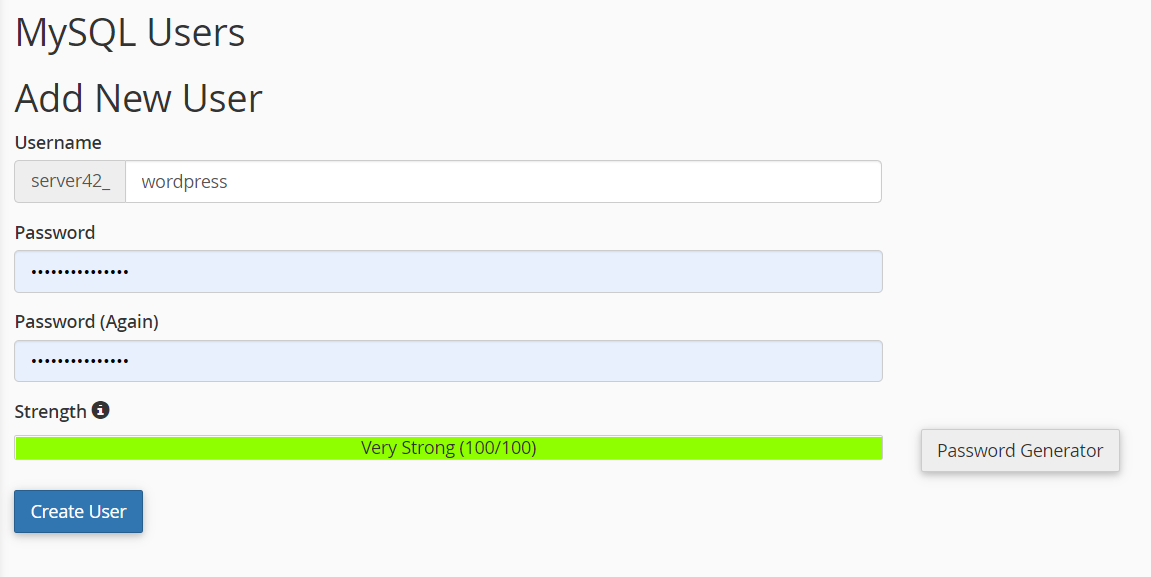
نصب وردپرس روی هاست سی پنل
اگر سایت شما از پنل «سی پنل» استفاده میکند، آموزش زیر به شما در ساخت پایگاه داده (Database) کمک خواهد کرد.
- وارد پنل سی پنل شوید.
- نشان MySQL Database Wizard را در بخش DataBase انتخاب کنید.
- در Step 1. Create a Database نام دیتابیس را وارد کنید و مرحله بعد را انتخاب کنید.
- در Step 2. Create Database Users نام کاربری و رمز دیتابیس را وارد کنید. به یاد داشته باشید که از رمز عبور قوی استفاده کنید. بر روی Create User کلیک کنید.
- در Step 3. Add User to Database، گزینه All Privileges را انتخاب کنید و به مرحله بعد بروید.
- در Step 4. Complete the task مقادیر نام کاربری، رمز عبوری و نام میزبان (hostname) را وارد کنید (hostname اغلب localhost است).
دایرکت ادمین
- وارد پنل دایرکت ادمین شوید.
- MySql Management را از بخش Domain Management انتخاب کنید.
- Create a new Database را از ستون کناری در کادر Options را انتخاب کنید.
- نام دیتابیس، نام کاربری و رمز عبور آن را مشخص کنید.
- بر روی دکمه Create کلیک کنید.
مرحله سوم: ویرایش پرونده wp-config.php
در مرحله اول نصب وردپرس در پنل هاست لینوکس که شما فایلهای وردپرس را باز میکنید، در پوشه اصلی فایلی بهنام wp-config-sample.php میبینید. این فایل را به wp-config.php تغییر دهید و بهوسیله ادیتور متن آن را باز کنید (مثل notepad).
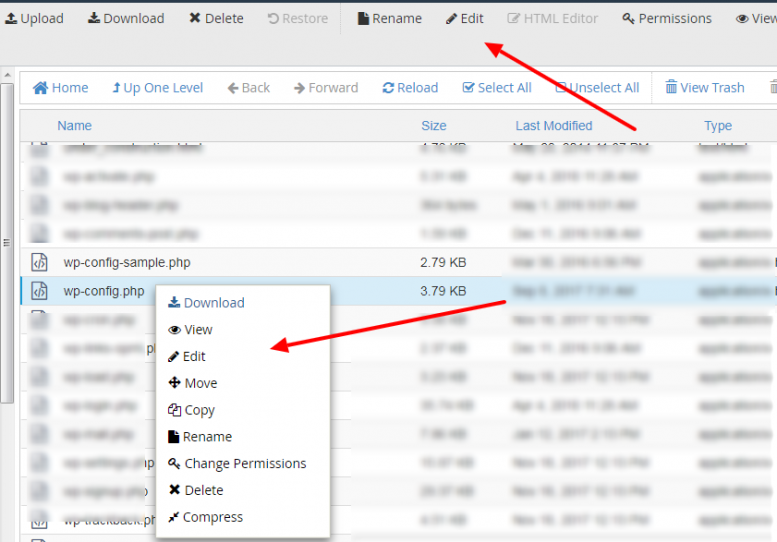
حالا شما باید اطلاعات ساختهشده در مرحله دوم را به این فایل بدهید. بعد از باز کردن این فایل، متن زیر را در آن مشاهده میکنید:
// ** MySQL settings ** // define(‘DB_NAME’, ‘putyourdbnamehere’);
// The name of the database define(‘DB_USER’, ‘usernamehere’);
// Your MySQL username define(‘DB_PASSWORD’, ‘yourpasswordhere’);
// …and password define(‘DB_HOST’, ‘localhost’);
// ۹۹% chance you won’t need to change this value define(‘DB_CHARSET’, ‘utf8’);
define(‘DB_COLLATE’, ”);
شما در این بخش ۶ گزینه با نامهای زیر میبینید:
DB_NAME: نام دیتابیسی که در مرحله دوم ساختید.
DB_USER: نام کاربری ساختهشده در مرحله دوم.
DB_PASSWORD: رمز عبور تعریفشده برای کاربر (ساختهشده در مرحله دوم).
DB_HOST: نام هاست شما (این مقدار بهطور معمول localhost هست).
DB_CHARSET: نوع کاراکتر دیتابیس شما (این مقدار اغلب utf8 هست).
DB_COLLATE: تطبیق دیتابیس که باید مقدار آن خالی باشد.
شما نباید ۲ گزینه آخر یعنی DB_CHARSET و DB_COLLATE را تغییر دهید و در ۹۹٪ موارد هم نیازی به تغییر گزینه چهارم یعنی DB_HOST نیست. بنابراین، عمده کار شما در این قسمت، مربوط به پرکردن سه گزینه اول است.
- شما نباید خودِ این قسمت ها را تغییر بدهید، زیرا آنچه تغییر میکند، مقادیرشان است. برای مثال، در این فایل مقدار DB_NAME باید تغییر کند و این مقدار عبارتی است که در داخل ۲ کاراکتر ‘ و ‘ قرار دارد یعنی putyourdbnamehere).
در نتیجه، کار شما این است که نام دیتابیس را در قسمت اول، نام کاربری را در قسمت دوم و رمز عبور کاربر را در قسمت سوم وارد کنید و فایل را ذخیره کنید.
مرحله چهارم: بارگذاری پروندهها
در این مرحله باید فایلهایی را که از حالت زیپ خارج کردهید، بههمراه فایل تغییریافته wp-config.php روی هاست خود انتقال دهید. این کار بهوسیله برنامه فایل زیلا (FileZilla) بهراحتی قابل انجام است. برای آموزش فایل زیلا کلیک کنید.
شما میتوانید وردپرس را به سه شکل نصب کنید:
۱- روی پوشه root (اصلی) که آدرس وبلاگ شما به این حالت صورت میشود: http://example.com
۲- روی یک دایرکتوری مثلا blog که آدرس وبلاگ شما به این شکل میشود: http://example.com/blog
۳- روی یک ساب دومین مثلا wordpress که آدرس وبلاگ شما به این صورت خواهد شد: http://wordpress.example.com
- حالت اول: در این حالت شما باید محتویات پوشه wordpress را که دانلود کردهاید، روی پوشه root هاست خود آپلود کنید (بهطور مثال این پوشه در cPanel پوشه public_html است).
- حالت دوم: در این حالت شما باید پوشه wordpress را که محتویات لازم در آن موجود است، به نام دایرکتوری مورد نظر تغییر نام بدهید (در مثال ما باید پوشه wordpress را به blog تغییر نام دهید) و سپس پوشه را روی هاست خود آپلود کنید.
- حالت سوم: در این حالت شما ابتدا باید یک sub domain بسازید (به قسمت مدیریت هاست خود مراجعه کنید). پس از انجام این کار، یک پوشه با نام sub domain که ساختهاید، باید در پوشه اصلی هاستتان قابل مشاهده باشد. به آن پوشه مراجعه کنید و محتویات فولدر wordpress را در آن کپی کنید.
مرحله پنجم: اجرای فرآیند نصب
از طریق مرورگرتان به قسمت wp-admin/install.php مراجعه کنید. آدرس این قسمت بسته به جایی که فایل ها را آپلود کردهاید، متغیر است. در ادامه، بسته به مرحله قبل، آدرس قسمت wp-admin/install.php بدین صورت خواهد بود:
- حالت اول: در این حالت شما باید به آدرس http://example.com/wp-admin/install.php مراجعه کنید.
- حالت دوم: مراجعه به http://example.com/blog/wp-admin/install.php (در اینجا مثال blog فرض شدهاست).
- حالت سوم: مراجعه به http://wordpress.example.com/wp-admin/install.php (در اینجا مثال wordpress فرض شده است).
مراحل آسان نصب وردپرس در پنل هاست لینوکس
بعد از مراجعه به آدرس wp-admin/install.php صفحهای مانند تصویر زیر را مشاهده میکنید:
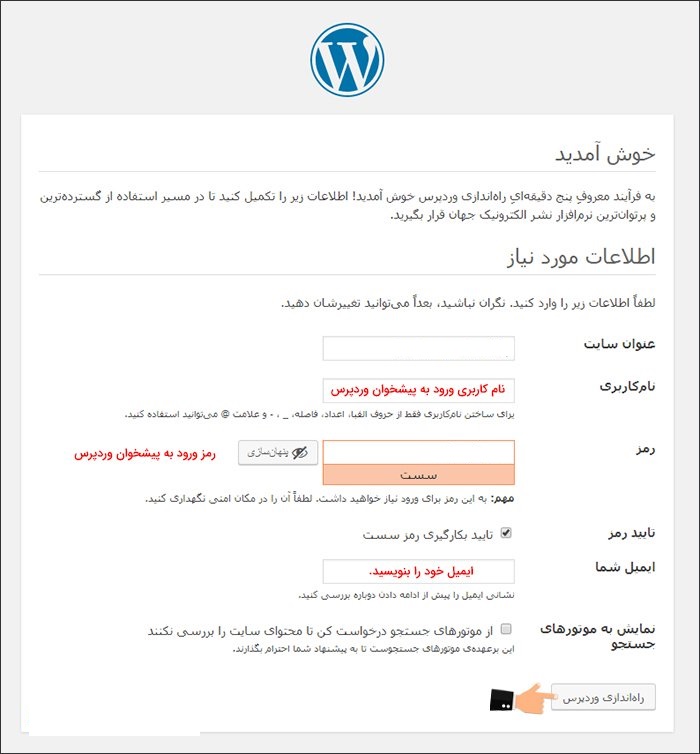
در تصویر بالا در قسمت « عنوان وبلاگ خود را بنویسید؛ این عنوان بعدا قابل تغییر است. سپس شناسهای را برای مدیریت وبسایت تعیین کنید و رمز مورد نظر خود را دوبار وارد کنید.
در قسمت «ایمیل شما» نیز ایمیل خود را وارد کنید. رمز عبور شما برای ورود به وردپرس به این آدرس ایمیل فرستاده میشود. در صورت تمایل تیک مربوط به «میخواهم سایتم در موتورهای جستوجو مانند گوگل و تکنوراتی دیده شود» را تغییر دهید و سپس روی دکمه «راهاندازی وردپرس» کلیک کنید.
اگر مراحل را صحیح رفته باشید، با تصویر زیر مواجه میشوید که بهمعنای پایان نصب وردپرس فارسی است.
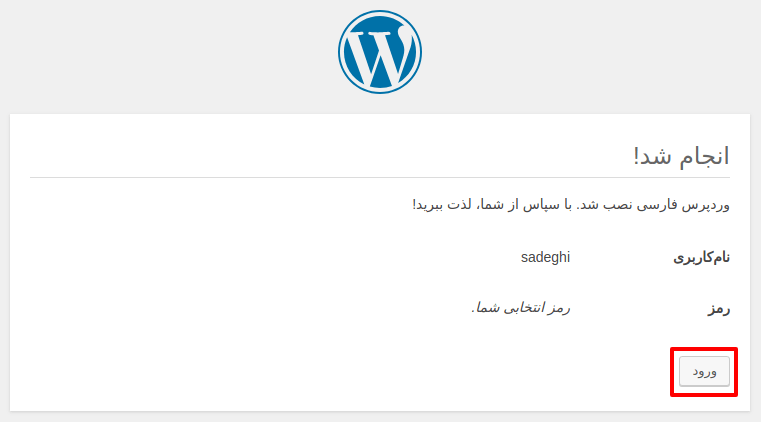
در اینجا میتوانید روی دکمه «ورود» کلیک کنید تا وارد قسمت مدیریت وردپرس فارسی خود شوید.
- یک نسخه از نام کاربری و رمز عبور که در این قسمت به شما داده شد، به ایمیل شما نیز فرستاده میشود.
اشکالیابی نصب وردپرس
اگر هنگام مراجعه به آدرس wp-admin/install.php با خطاهایی مواجه شدید، به مرحله دوم و سوم نصب وردپرس مراجعه کنید و اطمینان یابید که اطلاعات واردشده در فایل wp-config.php صحیح است. همچنین، مطمئن شوید که هاست شما در زمان نصب، سالم و در دسترس است.
راهاندازی افزونه جلالی
برای بهرهگیری از تاریج جلالی (هجری شمسی) باید افزونه وردپرس فارسی را فعال کنید. برای این کار در بخش مدیریت، به قسمت افزونهها رفته و افزونه جلالی را با نام wp-jalali در آن فعال کنید. سپس تنظیمات مربوط به افزونه را در صفحه خود افزونه بهدلخواه تغییر دهید.
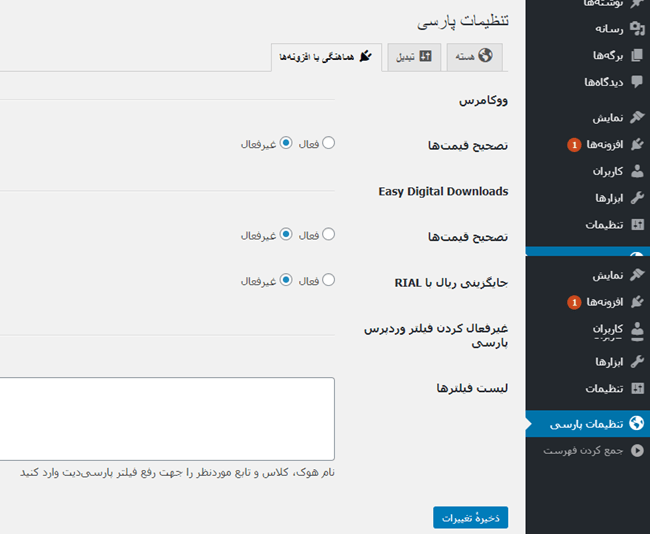
نصب وردپرس روی هاست لینوکس؛ سریع و آسان
نصب وردپرس روی هاست لینوکس یک فرایند ساده و سریع است که شامل بارگذاری فایلها، تنظیم پایگاه داده و پیکربندی فایل wp-config.php میشود. پس از این مراحل، میتوانید بهراحتی وردپرس را نصب و سایت خود را راهاندازی کنید. در صورت تمایل در قسمت نظرات، تجربههای خود را با دیگران بهاشتراک بگذارید. پارس هاست با بیش از دو دهه فعالیت در حوزه خدمات هاستینگ و ثبت دامنه، آماده ارائه انواع هاست و دامنه اقتصادی و حرفهای به شما عزیزان است. برای مشاوره و انتخاب هاست مناسب با کارشناسان ما در تماس باشید.



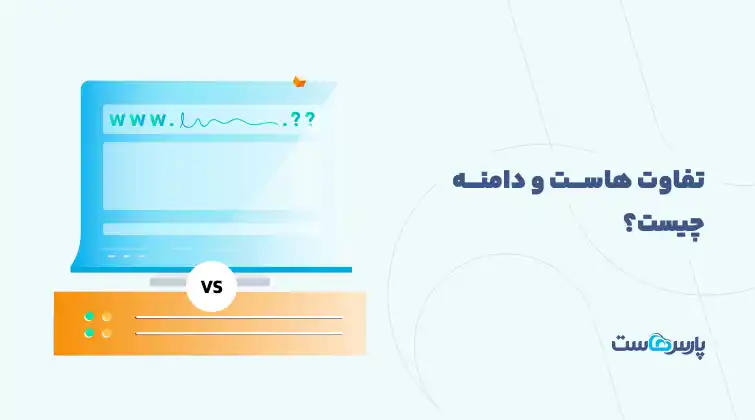

۳